Wix Eventos: cancelar un evento
3 min
En este artículo
- Cancelar un evento
- Preguntas frecuentes
Si necesitas cancelar un evento publicado, puedes hacerlo en unos pocos clics. Una vez que cancelas un evento, todos los invitados registrados reciben automáticamente un email de cancelación.
Antes de cancelar:
- Verifica que los emails de cancelación estén habilitados y decide si deseas personalizar el mensaje dentro del email. Aprende cómo habilitar y editar los emails de cancelación.
- No es posible restaurar un evento una vez que lo cancelaste. Sin embargo, puedes duplicar el evento cancelado y volver a publicarlo.
Cancelar un evento
Puedes cancelar un evento publicado desde el panel de control de tu sitio o desde las apps móviles de Wix. Las circunstancias para cancelar un evento dependen totalmente de ti.
Importante:
Para eventos con entradas con venta de entradas, debes cancelar el evento y reembolsar los pedidos.
Panel de control
App Wix
App Wix Studio
- Ve a Eventos en el panel de control de tu sitio.
- Haz clic en el icono Más acciones
 junto al evento publicado que deseas cancelar.
junto al evento publicado que deseas cancelar. - Haz clic en Cancelar evento.
- Selecciona Cancelar evento para confirmar.
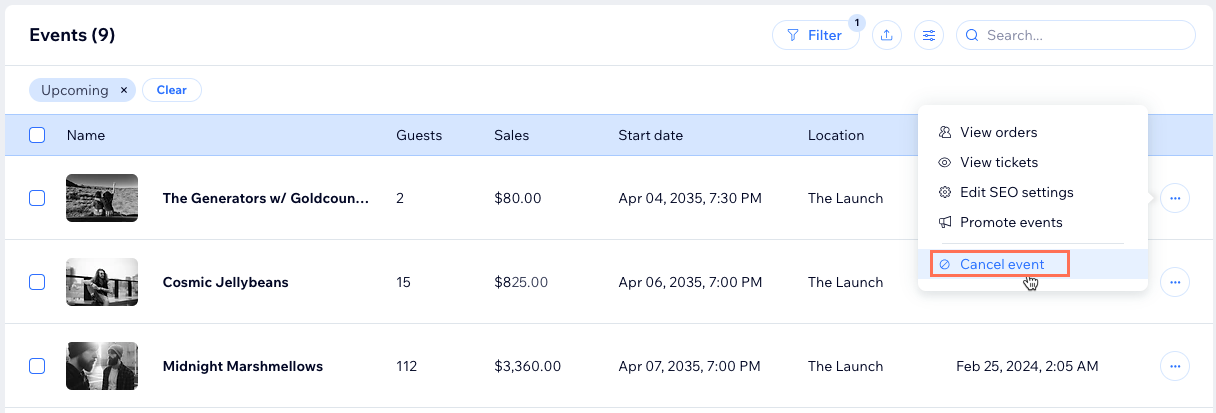
Preguntas frecuentes
Haz clic en una de las siguientes preguntas para obtener más información sobre cómo cancelar eventos.
¿Cómo puedo duplicar un evento que cancelé?
¿Cómo accedo a la lista de invitados de un evento cancelado?
¿Se vuelven a agregar automáticamente los invitados a un evento duplicado?


 .
.